Du är här
Oswald
Oswald är ett databassystem för att lagra och hantera bridgeresultat, så att de blir åtkomliga på ett mångfaldigt sätt. Systemet är utvecklat av Jonas Bergsten.
När du nu har matat in tävlingsresultatet i SnabbScore färdigt, återstår att lägga in den sparade xml-filen i databasen Oswald, för att resultatet ska bli synligt på hemsidan.
- Logga in i Oswald
- Ladda upp en xml-fil i Oswald
- Hämta en aktuell version av medlem.txt
- Lägga till nya spelare
- Lägga till kommentarer i tävlingen
- Byta ut felaktiga resultatfiler
- Ändra lösenord
- Meddelande om försenat resultat
För att logga in i Oswald klickar du på länken i menyn till vänster eller genom att ange adressen http://oswald.bridgenshus.se i en webläsare. Du kommer nu till en inloggningssida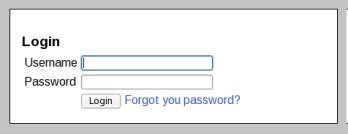
Du anger ditt användarnamn och lösenord och klickar på login. Du ser nu en meny av alternativ högst upp.
Namnet till höger "Ulla" kommer att vara ersatt med ditt användarnamn.
För att ladda upp xml-filen klickar du på "upload". Nu kommer en ruta upp på skärmen, med vars hjälp du kan bläddra dig fram till den önskade xml-filen genom att klicka på "Browse"..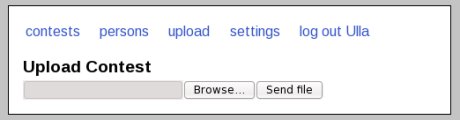
Klicka därefter på "send file". Filen är nu inlagd i databasen.
I och med att tävlingen nu är inlagd i databasen, redovisas resultatet automatiskt på hemsidan.
En aktuell version av medlem.txt laddar du ned genom att i toppmenyn välja "persons". Du får du upp följande ruta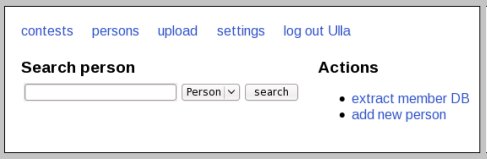
När du klickar på "extract member DB" till höger kommer medlem.txt att läggas på samma ställe som dina nedladdade filer brukar hamna.
Om det kommer en ny spelare som inte finns i databasen måste denna person läggas till i databasen innan man lägger in xml-filen. Var noga med att alltid först kontrollera att personen inte redan finns i databasen. Det gör du genom att välja "persons" i toppmenyn och skriva in namnet i textrutan ovan och trycka på "search". Finns personen i databasen kommer namnet upp med blått och du kan klicka på namnet för att se persondata. Om personen inte finns i databasen kommer inget namn upp.
Varje person i databasen är unik och har därför ett person-id (pid). Under Person i droppmenyn till höger om textrutan kan man välja mellan PID och Person. Väljer man Person får man alla personer ordnade i bokstavsordning. Väljer man PID får man personerna ordnade efter id nummer. När du ska lägga till en ny person måste du tilldela denna person ett pid. För att veta vilka pid som är lediga väljer du PID i droppmenyn och klickar på "search". Du får då upp en lista med alla pid som är tagna. De 200 första numren är reserverade fär Bergshamra BK och skrivs med BBK: framför numret. PID 201 till 700 är reserverade för Bridgens Hus och Rurik och skrivs med BHR: framför numret. Återstående nummer är för de som är medlemmar i Förbundet Svensk Bridge (FSB) och skrivs med FSB: framför numren. Skall man lägga till en Rurik- eller Bridgenshus spelare väljer man det första lediga numret som har BHR som prefix. Om personen är medlem i FSB är det lämpligt att personen får sitt medlemsnummer i FSB. Nedan är det första lediga numret för BHR 283.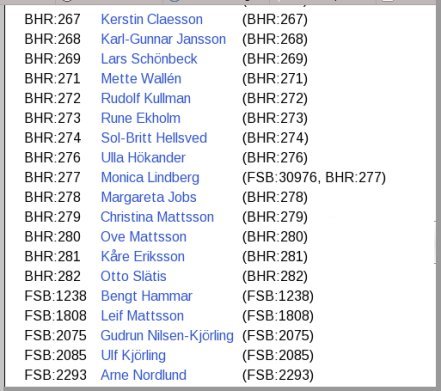
För att lägga in personen i databasen klickar du på "add new person" som finns under persons i toppmenyn.. Du får då upp följande: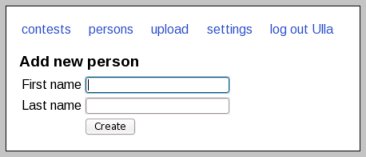
Du fyller nu i förnamn och efternamn och trycker på "Create".
Antag att du fyllt i Bo Karlsson. Du får då upp följande ruta på skärmen: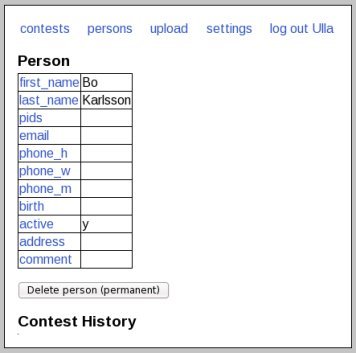
Vill du korrigera namnet klickar du på motsvarande länk till vänster om namnet. För att lägga till pid klickar du på texten pids och får då upp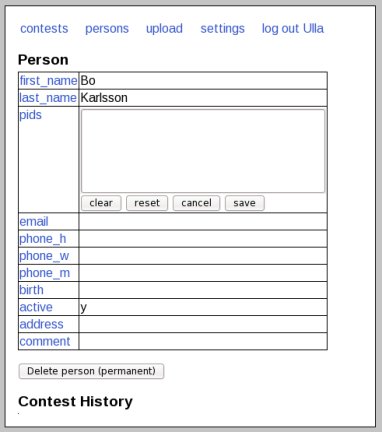
Du fyller nu i det aktuella pid numret och klickar på "save".
På samma sätt kan du ändra alla andra data om personen genom att klicka på motsvarande blå text till vänster. Raden "active" anger om personen fortfarande spelar aktivt (y = yes, n = no).
När man lagt in en ny person i databasen tar man ut en ny medlem.txt genom att klicka på "extract member DB" under "persons" i toppmenyn. Byt ut din gamla medlem.txt mot den nya. Ta via SnabbScore ut en xml-fil för tävlingen och lägg in den i databasen på vanligt sätt. Obs! Du kommer inte att kunna lägga in en xml-fil i databasen om den inte baserar sig på den nya medlem.txt.
Genom att klicka på "contests" i toppmenyn får man fram följande dialogruta: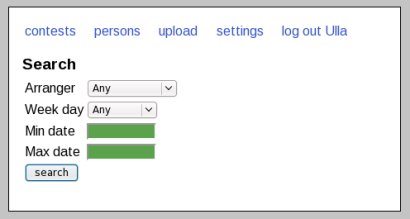
Här kan du få fram alla tävlingar i databasen som arrangerats av en viss arrangör, en viss veckodag under en viss tidsperiod, genom att fylla i motsvarande uppgifter i dialogrutan och klicka på "search". Gör man inget val av datum och arrangör kommer samtliga tävlingar i databasen upp. Nedan har valts alla tävlingar som arrangerats av Bridgens Hus under april 2009.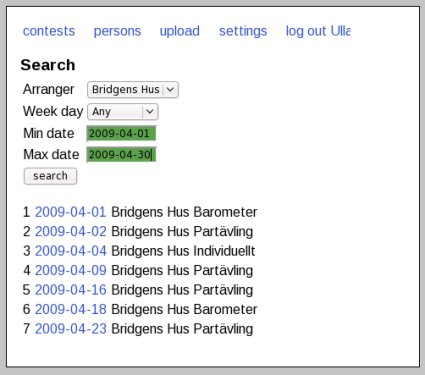
Genom att klicka på datumet för en av tävlingarna kommer information om denna tävling upp på skärmen. Klickar vi t.ex. på "2009-04-02" kommer följande att visas: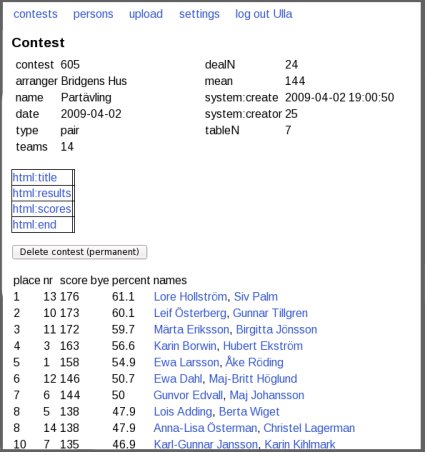
Länkarna "html:title", "html:results", "html:scores" och "html:end" används för att skriva in kommentarer rörande tävlingen på motsvarande ställe i texten på hemsidan. Genom att klicka på tex. "html:title" kommer nedanstående ruta upp: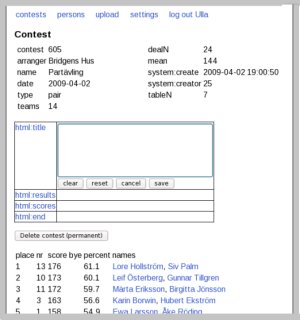
Här kan man nu lägga in en kommentar med hjälp av html kod, t.ex att resultatet är preliminärt. Man klickar sedan på "save" och denna kommentar hamnar nu över titeln på tävlingen på hemsidan. Om man istället vill att kommentaren skall visas alldeles över resultatet skriver man in den under "html:results", vill man ha den över scorerna skriver man in den under "htnl:scores" och skall kommentaren stå längst ned skriver man in den under"html:end".
Om det visar sig att ett tävlingsresultat är felinmatat och skall rättas till, tar man bort den felaktiga tävlingen från databasen genom att ta fram tävlingen och klicka på "delete contest (permanent)". Denna länk hittar du under html-länkarna ovan. Därefter öppnar du SnabbScore och väljer "öppna tävling" på toppmenyn. Då kan då bläddra dig fram till och välja sco-filen för den aktuella tävlingen. Därefter rättar du till felaktigheterna och tar ut nya sco- resp xml-filer. Du lägger nu på nytt in xml-filen i databasen. Observera att du först måste ha tagit bort den gamla xml-filen ur databasen enligt ovan.
För att byta lösenord går du in under "settings" i toppmenyn och får då upp följande med ditt eget namn ifyllt: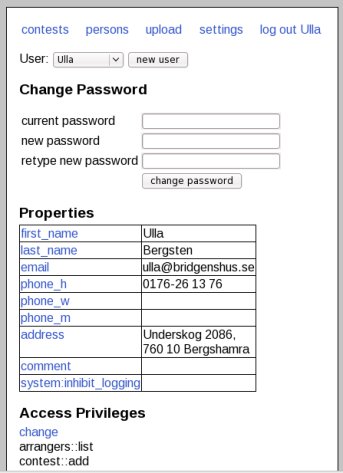
Skriv in ditt nuvarande lösenord i rutan för "current password". Skriv därefter in det lösenord du vill byta till i rutan för "new password" och ytterligare en gång i rutan för "retype new password". Slutligen klickar du på "change password". Du har nu bytt till ditt nya lösenord.
Om resultatredovisningen kommer att bli försenad, kan detta meddelas på
följande sätt.
Antag att det är en fredagstävling arrangerad av Rurik, som inte kommer att läggas ut på hemsidan förrän efter helgen. Eftersom det är det senast inlagda resultatet på Ruriks fredagstävlingar som kommer upp för dem som tittar efter det aktuella resultatet, är det lämpligt att lägga till en kommentar överst i denna. Detta går i princip till på samma sätt som när man lägger till en kommentar om vem som lagt in en tävling, fast man här lägger kommentaren högst upp istället för längst ned.
- Logga in i Oswald
- Om man väljer "contest" i toppmenyn och klickar på "search" så kommer en lista med alla inlagda tävlingar under 2009 upp. För att lättare kunna urskilja Ruriks senaste fredagstävling kan man innan man klickar på "search" sätta "Arranger" till Rurik och "Week day" till Friday i respektive rullmeny till höger.
- I den uppkomna listan av tävlingar klickar man på datum för den senast spelade fredagstävlingen, vilken kommer att ligga sist i listan. Om det var mer än en grupp i denna tävling tittar man efter på resultatsidan vilken som redovisas överst och väljer denna.
- Man får nu upp data om tävlingen. Här kan man nu lägga in en kommentar om att tävlingsresultatet blir försenat. 0m det meddelande man vill lägga till är "Resultatet från fredagen den 12 juni kommer att läggas ut först efter helgen", klickar man på "html:title" i rutan för att lägga till kommentarer, skriver in det önskade meddelandet och klickar på "save".
Då man från resultatsidan tar upp senaste fredagstävling kommer nu den text man skrivit in att hamna överst på den senast inlagda fredagstävlingen. - Eftersom det kan vara lätt att missa meddelandet kan man göra detta
synligare genom att göra texten röd. Istället för att bara skriva in det
önskade meddelandet får man då även skriva till lite html kod på följande
sätt:<div style='color:#FF0000'>
Resultatet från fredagen den 12 juni kommer att läggas ut först efter helgen
</div>Meddelandet kommer då att se ut på följande sätt:
Resultatet från fredagen den 12 juni kommer att läggas ut först efter helgenEftersom det är noga att alla tecken blir rätt gör man detta enklast genom
att kopiera kommandot ovan och endast ändra den vanliga texten till önskat meddelande. - Vill man även att texten skall vara i fetstil skriver man istället följande:
<div style='color:#FF0000; font-weight: bold'>
Resultatet från fredagen den 12 juni kommer att läggas ut först efter helgen
</div>Följande meddelande kommer då att visas:
Resultatet från fredagen den 12 juni kommer att läggas ut först efter helgenGlöm inte att klicka på "save" när meddelandet är inskrivet.
- När tävlingsresultatet så småningom är inlagt tar man bort meddelandet på den tidigare tävlingen genom att gå in på denna, klicka på "html:title", klicka på "clear" och därefter "save" så är kommentaren raderad.